[点晴永久免费OA]使用软件syncthing实现群晖NAS备份机和云服务器文件自动同步备份
当前位置:点晴教程→点晴OA办公管理信息系统
→『 经验分享&问题答疑 』
一、前言点晴MIS系统安装在阿里/腾讯/华为等云服务器的时候,为了确保服务器上的数据安全,在遭到黑客攻击或病毒恶意破坏等各种极端情况时,需要通过备份文件迅速恢复点晴MIS系统。由于点晴MIS服务器不在本地,而本地局域网环境一般都没有稳定的公网IP,对点晴MIS服务器上的数据同步备份到本地的群晖NAS机是一件很头疼的事情,不能使用常规备份软件简单设置地址完成备份。下面的方案是采用免费开源的多地点、多终端同步备份软件 syncthing 进行备份的设置教程,syncthing 的详细介绍可以参见以下两篇帖子。
二、在群晖NAS机上安装syncthing1、群晖NAS备份机相应安装程序直接下载(github地址:https://github.com/syncthing/syncthing/releases)或直接在下面地址下载: 访问群晖NAS备份机地址,一般为:http://192.168.0.***:5000,进入后,查看NAS备份机的系统版本以及CPU型号,然后选择相应的安装包下载。 进入后,点击“控制面板”-》“信息中心”,就会在上面看到此NAS备份机的DSM版本和CPU型号了,按照版本和型号选择相应的安装包下载。以上面这个型号为例,就应该选择下面那个:7.0 armada37xx 说明:点击CPU型号列,就可以下载到相应的spk安装APP了,下载地址1和下载地址2一样,哪个快就用那个。 群晖NAS备份机上安装方法: 进入群晖NAS管理台首页,点击“套件中心”: 选中“所有套件”-》“手动安装”: 在弹出的页面中,选择刚刚下载的安装包文件,然后点击“下一步”: 中间会出现以下提示,点击“同意”: 设置访问用户名和密码,可以更改为自己定义的: 点击“完成”: 安装完毕后,点击“已安装”,找到Syncthing: 输入刚刚设置的用户名和密码,登录: syncthing是个非常简单的绿色软件,打开是个命令行窗口,然后就可以网页访问控制面板http://192.168.0.38:8384(此处192.168.0.38是NAS机IP地址,以实际使用的为准);
三、接下来在云服务器上安装配置syncthing软件的Windows Server端1、在云服务器上下载syncthing绿色版.zip(地址1、地址2),解压到program files目录(如:d:\program files\syncthing) 2、运行“Syncthing同步软件.exe",点击安装,安装成功后自动打开管理控制台,点击“设置”。 勾选“启用开机后自动登录以下Windows账号”,并填入Windows登录名和密码,然后点击“验证”,此项目可以保证Windows Server服务器重启时可以实现无人值守自动启用本软件,以避免ERP系统数据同步备份失败。 下面的“常规参数设置”中,所有项目都应该勾选,然后点击“保存”并关闭本设置窗口。 然后点击上面的“开始”,待Syncthing加载完毕后,点击“首页”,因为默认采用https访问,会提示不安全,安装图示确认进入即可: 进入后,会询问是否允许匿名使用报告,选择“否”: 进入后,由于是首次使用本软件,会提醒要设置用户名和密码,点击“设置”: 在设置界面的常规中,务必将自动升级设置为“无更新”,也就是不自动升级,否则可能最新版升级可能导致程序无法自动启动,其余项目保持默认值即可: 在“图形用户界面”中,设置用户名和密码,为了避免以后时间一长忘了用户名和密码,强烈建议将此参数设置为与当前Windows Server操作系统的用户名和密码一致,其余参数采用默认值即可: 后面的“连接”和“已忽略设置”,不用更改,采用默认值即可,然后点击保存,然后系统会自动退出,要求重新登录: 输入刚刚设置的用户名和密码,登录后,开始添加要自动同步备份的文件夹: 要同步备份的文件夹是点晴MIS系统网站用户上传文件目录(一般是:D:\ClickSun\Files)和数据库目录(一般是:D:\clicksun_DB): 务必在高级中,设置文件夹类型为“仅发送”,中间的“共享”、“版本控制”、“忽略模式”不用更改,使用默认值即可,然后保存添加此网站目录: 继续添加点晴MIS系统数据库目录(D:\clicksun_DB): 务必在高级中,设置文件夹类型为“仅发送”,中间的“共享”、“版本控制”、“忽略模式”不用更改,使用默认值即可,然后保存添加此网站目录: 四、在群晖NAS机上配置syncthing要同步的目录在本地电脑浏览器上输入并登陆群晖NAS机上syncthing的访问网址:http://192.168.0.38:8384(此处是上面配置的NAS机地址,以实际使用地址为准,端口一般是8384),然后在设置页面:远程设备-》添加远程设备,输入Windows Server服务器的设备ID,即可建立连接;然后在设置页面上点击“添加文件夹”,录入待同步文件夹路径(如上面的:D_ClickSun_Files和D_ClickSun_DB),勾选共享给Windows Server服务器设备;然后Windows Server服务器就会收到是否接收共享的通知,确认接收以及保存的路径(注意群晖NAS机本地路径写法不同,下面这个为/volume1/cs_bak),到此就配置完毕。 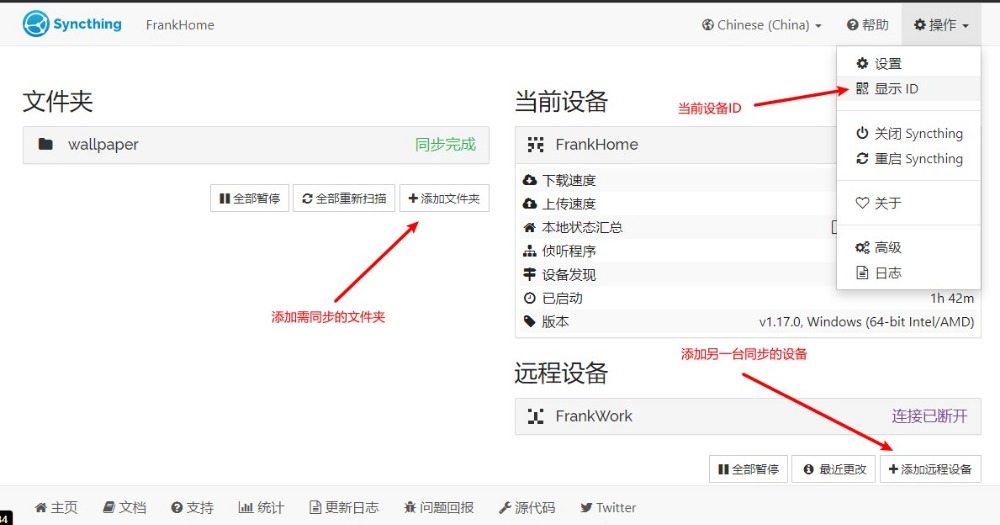
群晖NAS机备份目录获取方法: 进入群晖NAS机登录页面,打开File Station,创建备份目录位置,然后在此目录上点击鼠标右键,选择“属性”: 下面位置处“/volume1/cs_bak”,cs_bak就是我创建的备份目录所在地了: 经过以上简单配置,不一会Windows Server服务器上的D:\ClickSun\Files和D:\ClickSun_DB文件夹及内容就完整同步到群晖NAS机上面指定的目录下(对应关系:D:\ClickSun\Files <-----> /volume1/cs_bak) PS:别看以上简单3步就配置完毕,可是我经过了发现 syncthing,不会用弃坑,再次耐心试用,总结使用心得,才搞懂了使用方法。 该文章在 2024/8/22 18:23:08 编辑过 |
关键字查询
相关文章
正在查询... |